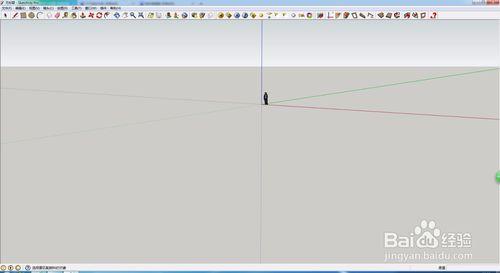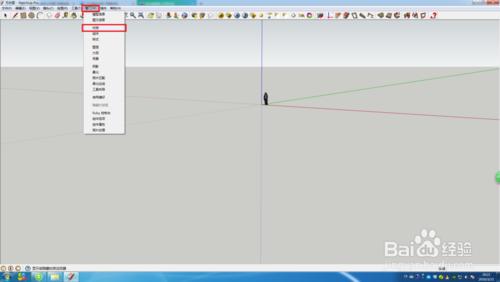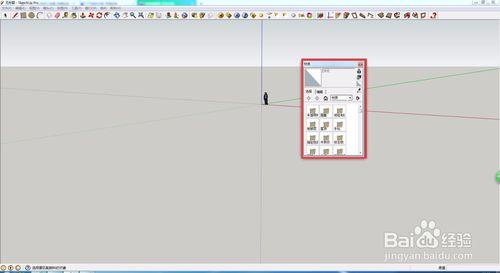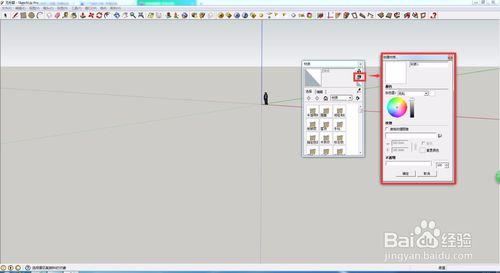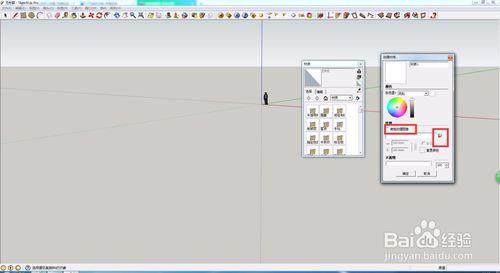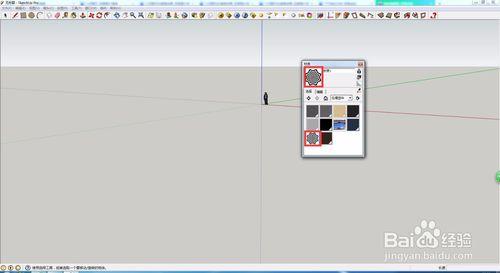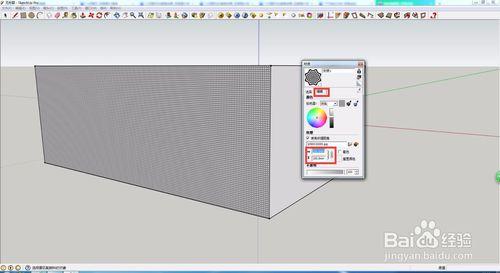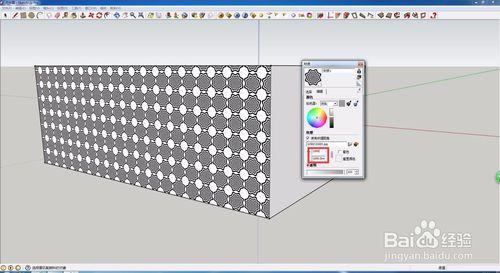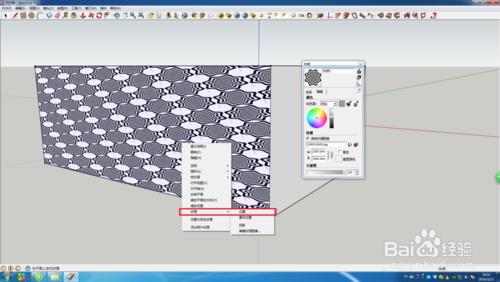SketchUp貼圖是非常常用的工具,能夠省時省力地表現出良好的視覺效果。我來介紹一下自定義貼圖的方法。
工具/原料
SketchUp軟體
方法/步驟
開啟SketchUp模型,以空白模型為例。
在工具欄依次開啟“視窗-材質”選項,或使用快捷鍵“B”
圖示的視窗即為材質選擇的工具視窗。
點選圖中圈出的小工具,即可開啟“建立材質”工具。
勾選“使用紋理影象”或者點選有側選項,可以上傳新的材質。
點選確定後,新的貼圖便會出現在材質庫中。
在“編輯”的狀態下,可以調整貼圖的大小。
也可以使用“右鍵-紋理-位置”,來調整貼圖的位置、角度等等。
注意事項
右鍵調整紋理的方法不太好掌握,需要大家經常使用、摸索才能流利地使用